Piezīme.: Ekrānuzņēmumi šajā rakstā ir no Clipchamp personiskajiem kontiem. Tie paši principi attiecas uz Clipchamp darbam.
Automātiski atrodiet un izdzēsiet nevajadzīgus klusumus un pauzējiet ilgāk par 3 sekundēm jebkurā multivides ierīcē, izmantojot mūsu viedo no aI nodrošināto līdzekli, klusuma noņemšanu. Klusuma noņemšana pašlaik ir bezmaksas lietošanai priekšskatījumā. post-preview it will available as part of Clipchamp's premium subscription.
Kā izmantot klusuma noņemšanu
1. darbība. Video vai audio faila vai ieraksta importēšana, izmantojot skaņas skaņu
Lai importētu savus video un audio, rīkjoslas cilnē Multivide noklikšķiniet uz multivides importēšanas pogas, lai pārlūkotu datora failus vai izveidotu savienojumu ar pakalpojumu OneDrive.
Padoms. Lai noņemtu pauzes un klusumus no video, izmantojot klusumu noņemšanas rīku, jūsu video ir jāiekļauj audio vai balss. Varat arī izmantot klusuma noņemšanas programmu ar redaktorā ierakstītu video. Rīkjoslā noklikšķiniet uz cilnes & izveidot, pēc tam atlasiet ekrāns un kamera, kamera, ekrāns, audio ierakstīšana vai teksta pārvēršana runā.
Velciet un nometiet savu video laika grafikā, lai sāktu.

2. darbība. Skaņu un pauzes noņemšana, izmantojot sīkdiagrammas ikonu
Laika grafika rīkjoslā noklikšķiniet uz sīkdiagrammas ikonas pogas. Tiks parādīti AI ieteikumi.

Pēc tam noklikšķiniet uz pogas & apgriezt.
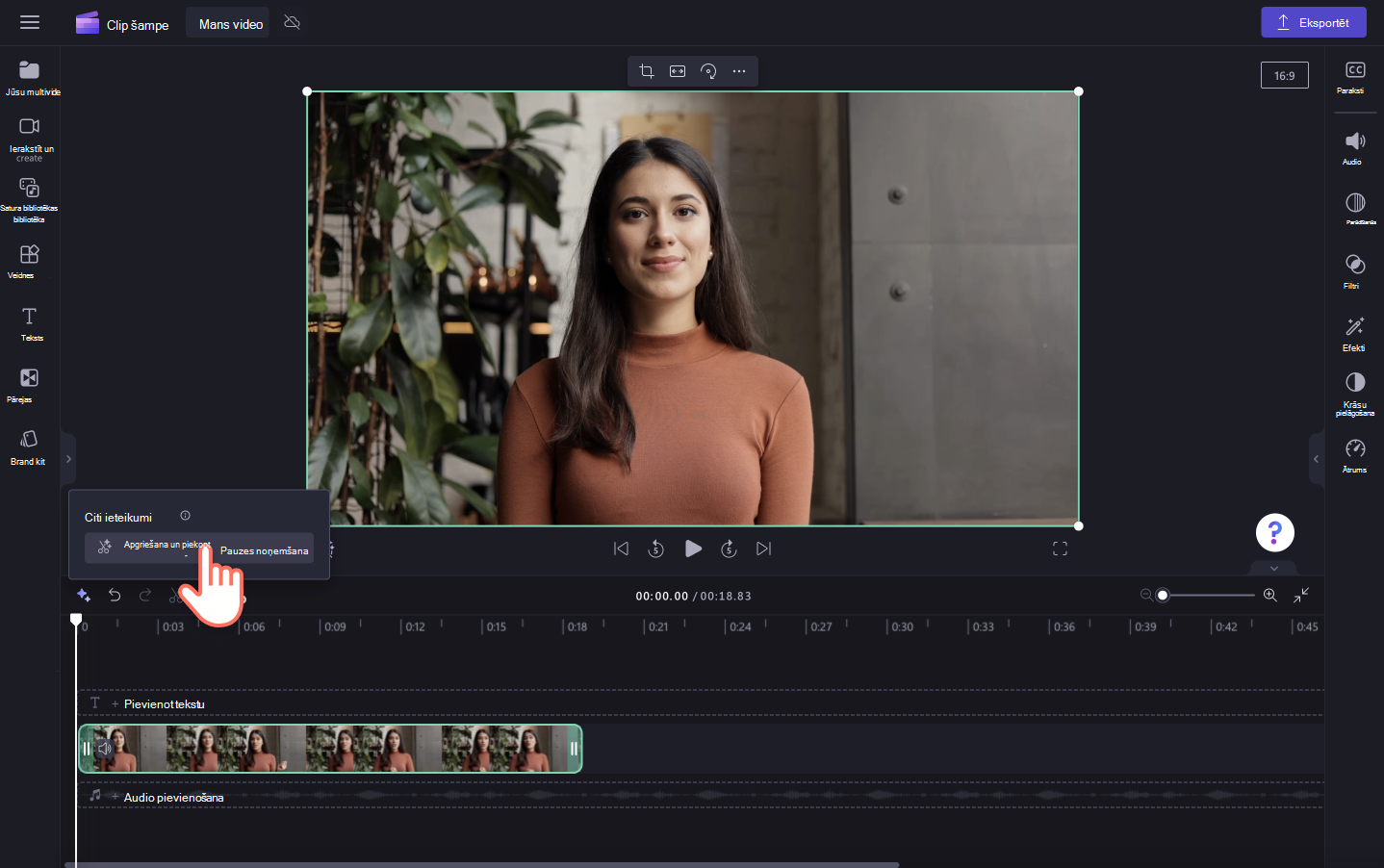
AI ieteikuma uznirstošais logs lūgs transkribēt multividi, lai noņemtu klusumus. Atlasiet valodu, kuras tekstu vēlaties pārveidot par video, filtrēt vulgāri, pēc tam noklikšķiniet uz transkribēšanas pogas, lai sāktu noņemt pauzes.

AI rediģēšanas līdzeklis automātiski sāks filtrēšanu no jūsu video, lai atrastu pauzi vai skaņu, kas ir ilgāka par 3 sekundēm.

Klusumi vai pauzes jūsu laika grafikā tiks iezīmēti purpursarkanā krāsā. Atrasto pauzes skaits tiks parādīts arī apgrieztā & logā.

Priekšskatiet video atrastos klusumus, noklikšķinot uz pārskatīšanas pogas.

Šeit varēsit pārlūkot klusumus un to ilgumu. Piemēram, pauze mūsu video bija 3,5 sekundes. Ja, jūsuprāt, pauze ir jānoņem, vienkārši noklikšķiniet uz ignorēšanas pogas. Lai izmantotu AI ieteikumu bez grupas dzēšanas, noklikšķiniet uz pogas Noņemt , lai pa vienam noņemtu klusumus.
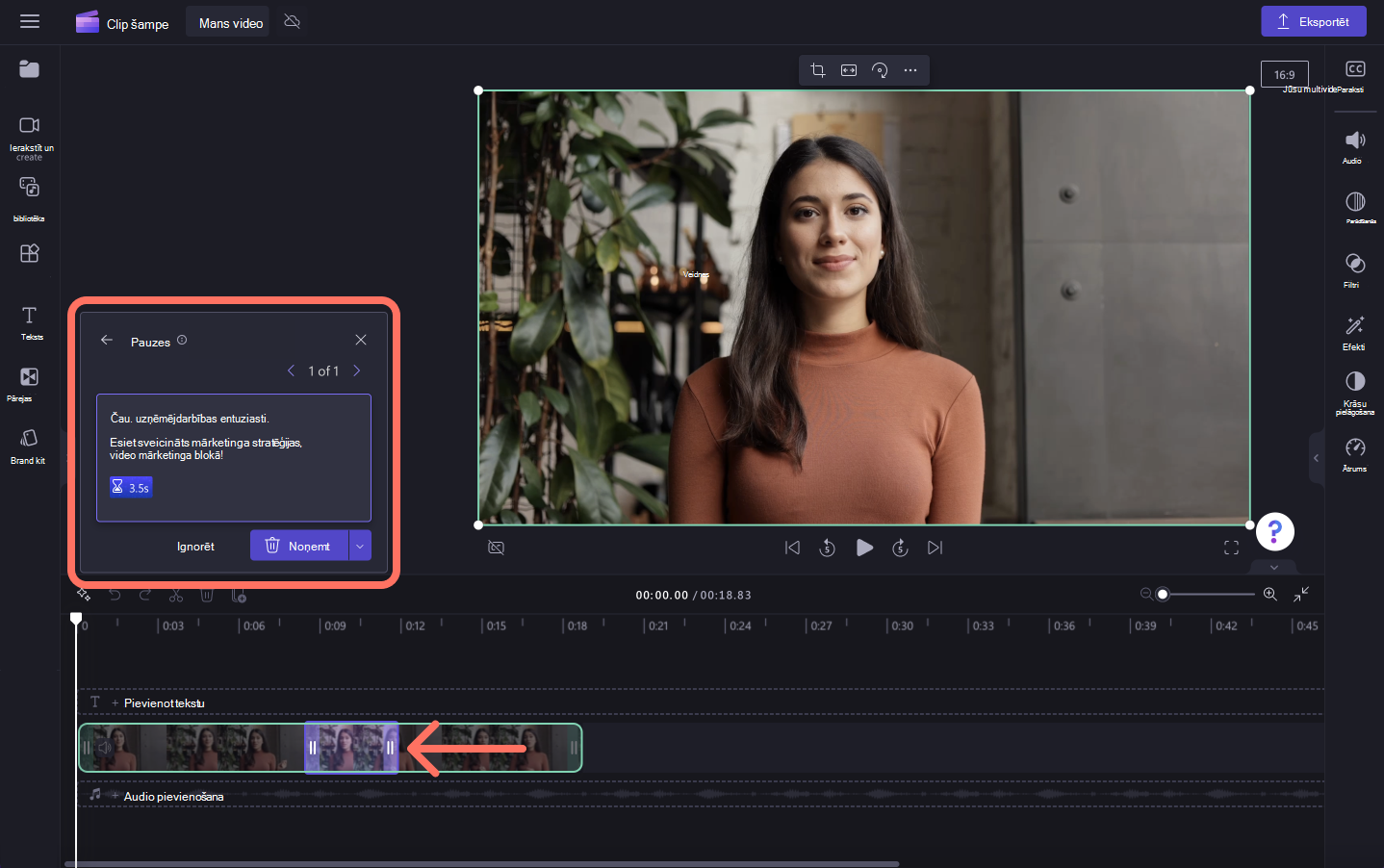
Lai noņemtu visus klusumus grupas videoklipā, noklikšķiniet uz pogas Noņemt visu.
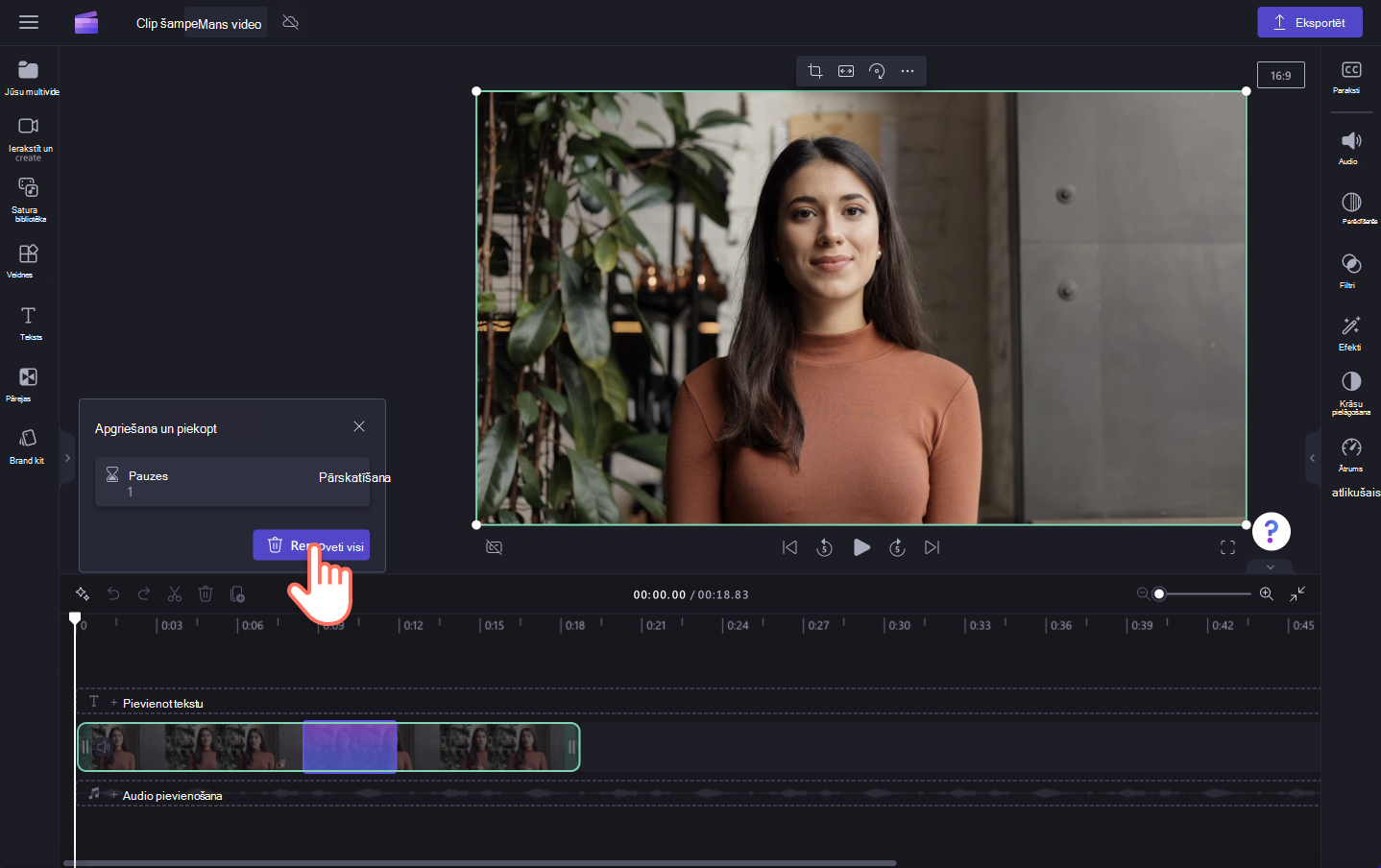
Tagad jūsu video būs sadalīts vairākos laika grafika klipos ar noņemtiem klusumiem.
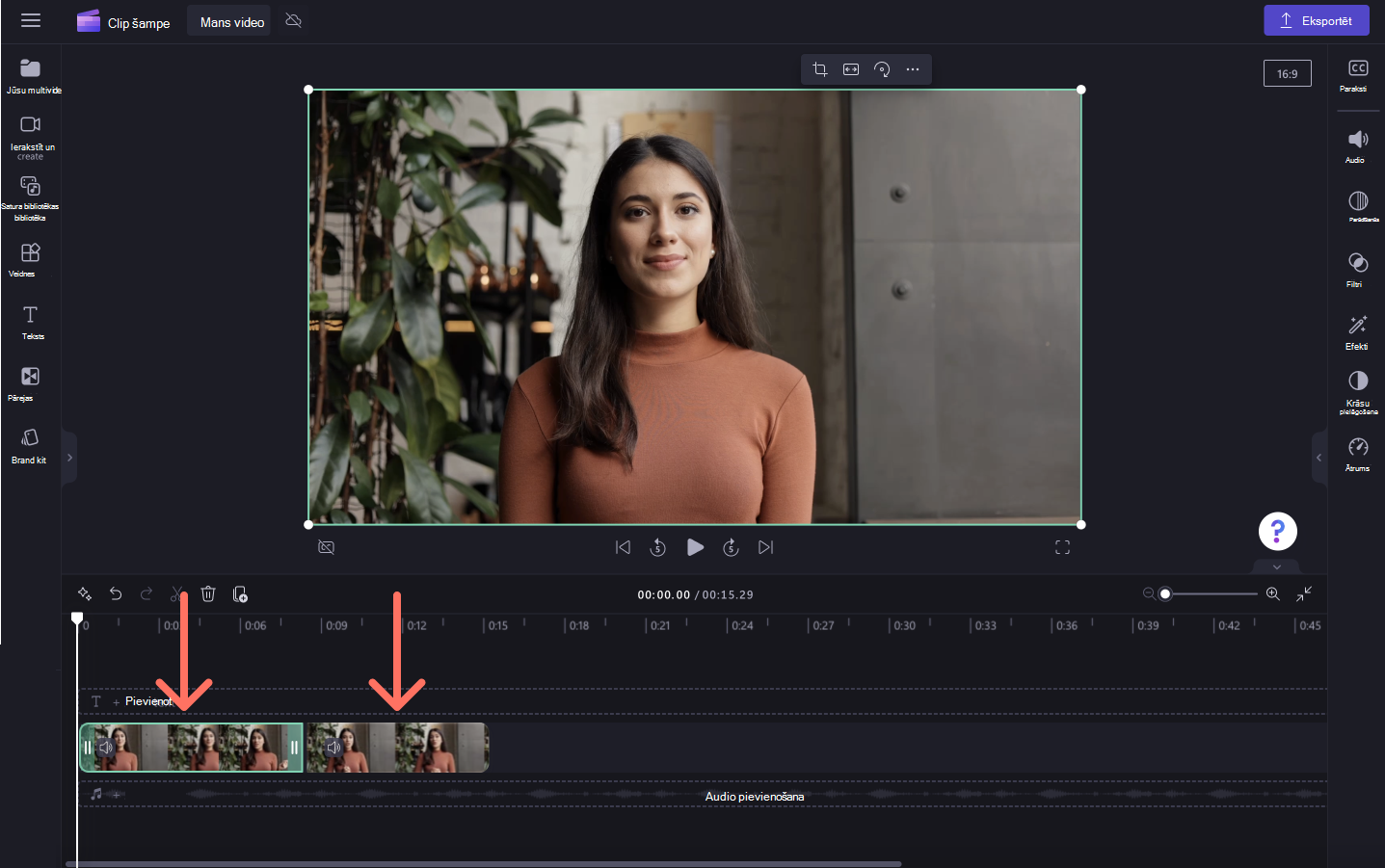
Video norakstu varēsit skatīt arī rekvizītu paneļa cilnē Paraksti. Šeit varat ieslēgt parakstus, lejupielādēt . SRT failu noraksts, parakstu paslēpšana un teksta rediģēšana.
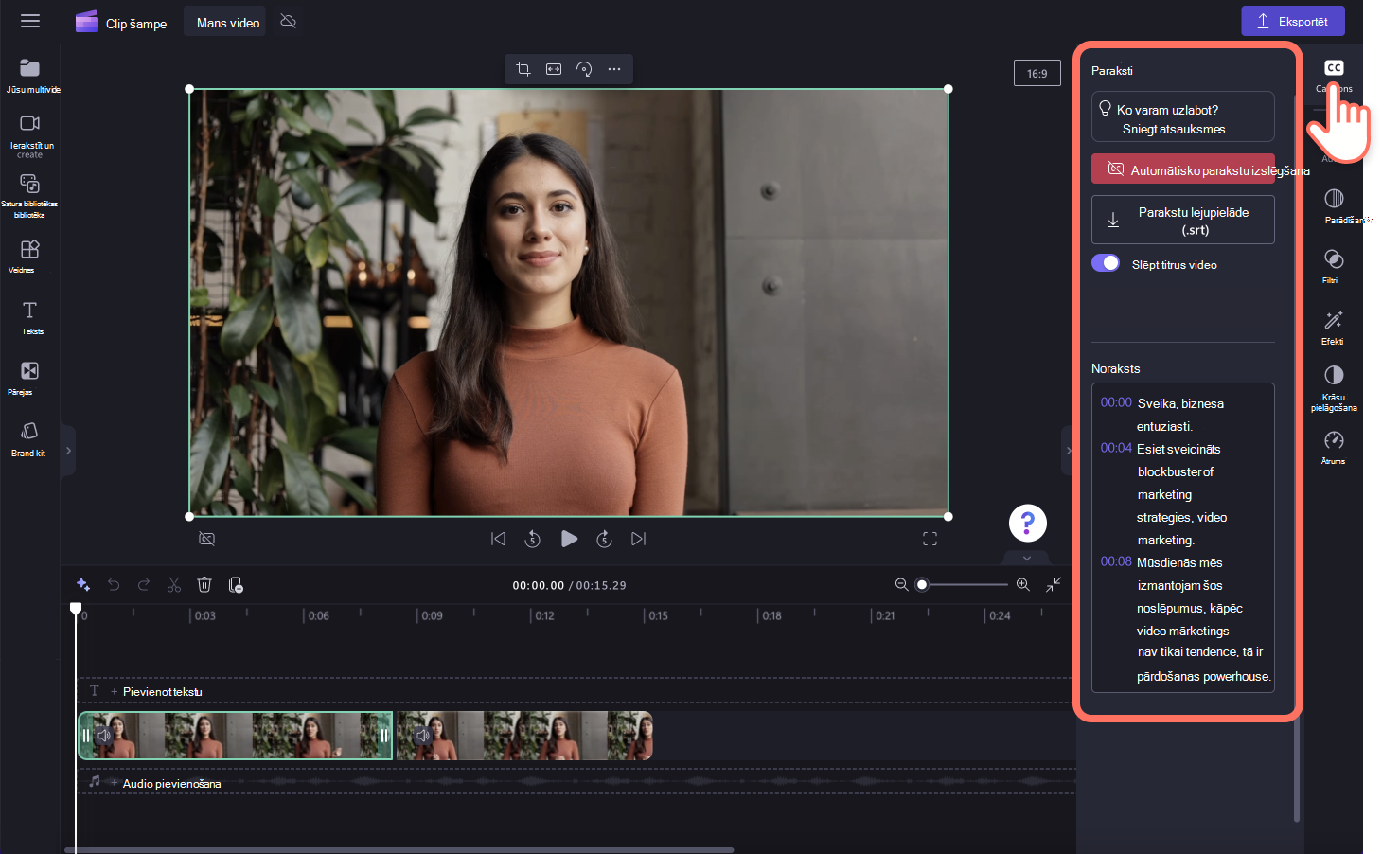
3. darbība. Tīmekļa kameras video priekšskatšana, saglabāšana un koplietošana
Saglabājiet eleganto video, noklikšķinot uz eksportēšanas pogas un pēc tam atlasot 1080p video izšķirtspēju. Ja jūsu videoklipam ir 4K videomaļu, maksas abonenti var ietaupīt 4K video izšķirtspēju. Video tiks automātiski lejupielādēts jūsu ierīcē.

Bieži uzdotie jautājumi
Kas notiek, ja klusuma noņemšanas programma neizvelk pareizo pauzi?
Ja neesat apmierināts ar ģenerēto AI rezultātu, varat vienmēr atsaukt darbību un atkārtot procesu.
Kāpēc video joprojām ir dažas pauzes?
Viedā AI tehnoloģija atstāj nelielu pauzi, lai videoklipā neveidotu žemoņu izgriezumus. Skaņas izslēgšanas līdzeklis neatbalsta nevienu audio pauzi īsāku par 3 sekundēm kā ieteikumu to noņemt.
Vai klusuma noņemšanas līdzeklis ir apmaksāts?
Priekšskatījumu var lietot bez maksas; post-preview it will available as part of the Clipchamp premium subscription.
Kad var izmantot klusuma noņemšanas programmu?
Izmantojot skaņas & var izmantot skaņas noņemšanas līdzekļus, piemēram, kameru, ekrānu, ekrānu un kameru, audio un tekstu runā. Varat arī izmantot klusuma noņemšanas pogu jebkurā importētā multividē, kurā ir audio un klusumi, kas vecāki par 3 sekundēm.










